在PS中做出一个漂亮的动画效果是很令人兴奋的,但是如何保存这个效果却是一个让人头疼的问题。本文将从多个角度分析PS动画效果的保存问题,并为读者提供几种可行的解决方案。
一、保存为GIF动画
GIF动画是一种常见的网络动画格式,它支持透明背景和循环播放。在PS中,我们可以将动画保存为GIF格式。具体操作如下:
1.在PS中打开动画文件,点击“文件”菜单,选择“存储为Web & 设备所用格式”选项。
2.在弹出的“存储为Web & 设备所用格式”对话框中,选择左侧的“GIF”选项卡。
3.在右侧的设置面板中,可以对GIF动画的各项属性进行设置。例如,可以调整动画的尺寸、帧数、播放速度等。
4.设置完成后,点击“存储”按钮,选择保存位置和文件名,即可保存为GIF动画。
二、保存为视频格式
除了GIF动画,我们还可以将PS动画保存为视频格式,例如MP4、AVI、MOV等。这样可以方便地在各种设备上播放和分享。具体操作如下:
1.在PS中打开动画文件,点击“文件”菜单,选择“导出”选项。
2.在弹出的“导出”对话框中,选择需要导出的视频格式。
3.选择保存位置和文件名,点击“导出”按钮,即可将动画保存为视频文件。
三、保存为序列帧
除了GIF动画和视频格式,我们还可以将PS动画保存为序列帧。序列帧是一种将动画分解为一系列静态画面的格式,可以方便地在各种软件中编辑和处理。具体操作如下:
1.在PS中打开动画文件,点击“文件”菜单,选择“导出”选项。
2.在弹出的“导出”对话框中,选择“图像序列”格式。
3.选择保存位置和文件名,点击“导出”按钮,即可将动画保存为一系列静态画面。
四、其他注意事项
除了上述三种保存方式,还有一些需要注意的事项:
1.动画中使用的所有图层都需要是可见的,否则在保存时可能会出现问题。
2.如果动画中使用了过渡效果(如渐变、模糊等),需要将所有过渡效果转换为普通的图层效果,否则在保存时可能会出现问题。
3.如果动画中使用了音频文件,需要将音频文件单独保存,并在导出时将音频文件和动画文件合并。
微信扫码,学习更方便
现在报名赠千元剪辑大礼包
影视后期
特效后期
评论留言